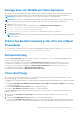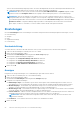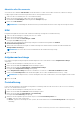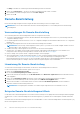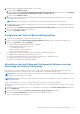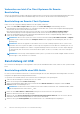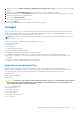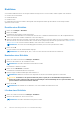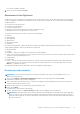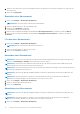Users Guide
Table Of Contents
- Dell Command | Integration Suite for System Center Version 5.5 Benutzerhandbuch
- Inhaltsverzeichnis
- Einführung
- Installieren, Deinstallieren und Aktualisieren von Dell Command | Integration Suite for Microsoft System Center
- Voraussetzungen für die Installation von Dell Command | Integration Suite für System Center
- Konfigurieren des Netzwerkzugriffskontos
- Installation von Dell Command | Integration Suite for System Center
- Ändern oder Reparieren der Programmoptionen im Installationsprogramm
- Upgrade von Dell Command | Integration Suite for System Center
- Deinstallation von Dell Command | Integration Suite for System Center
- Verwenden von Dell Command | Integration Suite for System Center
- Verwalten und Aktualisieren von Verteilungspunkten
- Erstellen eines Dell WinPE Start-Images
- Erstellen eines Dell Client-Treiberpakets
- Importieren Dell Command | Konfigurieren SCE Pakete
- Importieren Dell Command | Monitor
- Erstellen einer Tasksequenz
- Konfiguration von Tasksequenzaktionen
- Erstellen von Anwendungen mit Dell Command | Software Gallery
- Die Dell Command | I Intel vPro Out Of Band Anwendung.
- Softwarevoraussetzungen
- Konfiguration von WinRM auf Client-Systemen
- Starten Sie die Dell Command | Intel vPro Out of Band Anwendung.
- Kontoeinrichtung
- Client-Ermittlung
- Einstellungen
- Remote-Bereitstellung
- Voraussetzungen für Remote-Bereitstellung
- Lizenzierung für Remote-Bereitstellung
- Setup des Remote-Bereitstellungszertifikats
- Konfigurieren der Remote-Bereitstellungsfunktion
- Aktualisieren der Intel Setup and Configuration Software nach der Aktivierung von Remote-Provisioning
- Vorbereiten von Intel vPro Client-Systemen für Remote-Bereitstellung
- Bereitstellung von Remote-Client-Systemen
- Bereitstellung mit USB
- Anzeigen
- Client-Konfiguration
- Vorgänge
- Erstellen von Berichten
- Aufgabenwarteschlange
- Troubleshooting
- Festlegen von Protokollen im Debug-Modus
- Fehler bei der Deinstallation von Dell Command | Integration Suite für System Center
- Authenticode-Signatur
- KVM over Wireless
- Speichergeschwindigkeit Hardware-Bestandsbericht wird als Null gemeldet
- Max. Kennwortlänge ändern
- KVM-Stromsteuerung zum Starten des Betriebssystems in S3
- Betriebssystem-Tasksequenzaktion anwenden hat ein rotes Warnsymbol
- Zugehörige Referenz

Clients in den Gerätesammlungen angezeigt werden. Sie müssen die Mitgliedschaft der Geräte-Sammlungen manuell aktualisieren oder
die Configuration Manager Admin-Konsole neu starten, um die Geräte-Sammlungen zu aktualisieren.
ANMERKUNG: Alle Dell Client-Systeme, die in der Gerätesammlung vPro-AMT Provisioned – Compliant aufgeführt werden,
werden auch in der Liste Verfügbare Clients für die Vorgänge in der Anwendung Dell | Intel vPro Out of Band angezeigt.
ANMERKUNG: Wenn Sie ein Upgrade von einer früheren Version von Dell Command | Integration Suite for System Center
durchgeführt haben oder wenn Sie später ein Update von Intel Setup and Configuration Software über Dell Command | Intel vPro
out of Band durchgeführt haben: Es können mehrere Versionen des Pakets vPro-Amt ACUConfig und der Tasksequenz vPro-
Amt Discover Client in Configuration Manager angezeigt werden. Es wird empfohlen, dass Sie die höchste Versionsinstanz
dieser Objekte, V3 über V2, verwenden, z. B. wenn Sie Inhalte verteilen oder die Tasksequenz bereitstellen.
Einstellungen
Im Fenster Einstellungen können Sie Einstellung für verschiedene Komponenten der Anwendung konfigurieren und festlegen, wie z. B.:
● Kontoeinrichtung
● Anzeigen
● KVM
● Aufgabenwarteschlange
● Protokollierung
Kontoeinrichtung
Sie können das Konto, über das Sie Ihre AMT-aktivierten Client-Systeme verwalten möchten, einrichten und konfigurieren.
1. Starten Sie die Anwendung Dell Command | Intel vPro Out of Band.
2. Klicken Sie auf das Einstellungen-Symbol.
3. Auf dem Bildschirm Einstellungen wird die Registerkarte Konto-Setup angezeigt.
4. Sie können die folgenden Einstellungen konfigurieren:
● Konfigurieren der Configuration Manager SQL Server-Informationen.
● Konfigurieren der Configuration Manager Datenbank-Informationen.
● Konfigurieren der Betriebssystem Benutzerkonto-Informationen
● Konfigurieren der AMT Administrator-Benutzerkonto-Informationen
5. Klicken Sie auf OK.
Anzeigen
Konfigurieren Sie Anzeige-Einstellungen, wie z. B. Beibehaltung in Tagen und Listener IP-Adresse.
1. Starten Sie die Dell Command | Intel vPro Out of Band Anwendung.
2. Klicken Sie auf das Einstellungen-Symbol.
Auf dem Bildschirm Einstellungen wird die Registerkarte Anzeigen angezeigt.
3. Konfigurieren Sie folgende Einstellungen:
● Beibehaltung in Tagen – Die Anzahl der Tage, an denen Client-Ereignisse in der Datenbank gespeichert werden, reicht von
einem Mindestwert von 7 bis maximal 180 Tage. Ereignisse werden gelöscht, sobald der Aufbewahrungstag-Zeitraum erfüllt ist.
● Wiederholungstage – Die Anzahl der Tage, an denen der Anzeige-Service versucht, den AMT-Service auf dem Client zu
verbinden. Sowohl die Standard- als auch die Maximalanzahl von Tagen zur Wiederholung ist 3.
● Wiederholung pro Tag – Die Anzahl der Versuche am Tag des Anzeige-Service, den AMT-Service auf dem Client zu verbinden.
Sowohl die Standard- als auch die Maximalanzahl von Tagen zur Wiederholung ist 3.
● Listener IP-Adresse – Wählen Sie aus der verfügbaren lokalen Server-IP-Adresse zur Bestimmung eine Listener IP-Adresse. Die
Standardeinstellung ist die erste IP-Adresse in der Liste der verfügbaren lokalen Server-IP-Adressen.
ANMERKUNG:
Wenn aktive Abonnements ausgeführt werden, sind Sie nicht in der Lage, die Listener IP-Adresse oder
Portnummer zu ändern.
● Portnummer – Die Portnummer der Listener IP-Adresse. Der Standardwert ist 65000.
4. Klicken Sie auf OK.
22
Die Dell Command | I Intel vPro Out Of Band Anwendung.